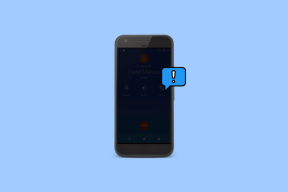Πώς να αφαιρέσετε τους κορυφαίους ιστότοπους και τα σημαντικότερα σημεία του Firefox από επιτραπέζιους υπολογιστές και κινητές συσκευές
Miscellanea / / November 29, 2021
Παρόλο που ο Firefox ήταν μια έκρηξη στη χρήση μετά το rebranding του Firefox Quantum, δεν υπάρχει τίποτα σαν τεράστιες, άσχημες και αποσπώντας μικρογραφίες που γεμίζουν κάθε νέα καρτέλα για να σας κάνουν να θέλετε να αλλάξετε πρόγραμμα περιήγησης.

Χρησιμοποιήστε τον Firefox για κάποιο χρονικό διάστημα και θα εκπλαγείτε με την ποσότητα ακαταστασίας που δημιουργείται στη σελίδα Νέας καρτέλας. Ακόμα και με Οι προτάσεις τσέπης απενεργοποιήθηκαν, εξακολουθείτε να έχετε κορυφαίους ιστότοπους και στιγμιότυπα που καταλαμβάνουν ολόκληρη την οθόνη!
Ο, τι κάνουν
Τόσο οι ενότητες Κορυφαίες τοποθεσίες όσο και Σημειώσεις στο Σελίδα νέας καρτέλας λειτουργούν πολύ παρόμοια. Το πρώτο εμφανίζει οποιουσδήποτε ιστότοπους επισκέπτεστε συχνά, ενώ το δεύτερο εμφανίζει έναν συνδυασμό ιστοτόπων που επισκεφτήκατε πρόσφατα και σελιδοδείκτες.
Στην ουσία, προορίζονται να διευκολύνουν την εύκολη πρόσβαση στους αγαπημένους σας ιστότοπους, αλλά στην πραγματικότητα, οι μικρογραφίες είναι υπερβολικά μεγάλες και μπερδεμένες στη χρήση.

Ευτυχώς, και οι δύο ενότητες μπορούν να απενεργοποιηθούν αμέσως στην επιφάνεια εργασίας. Ωστόσο, η διαδικασία είναι λίγο μπερδεμένη στα κινητά, αλλά εξακολουθεί να γίνεται εύκολα.
Τώρα, προτού προχωρήσετε και απενεργοποιήσετε εντελώς τους Κορυφαίους ιστότοπους και τις επισημάνσεις, αξίζει να γνωρίζετε ότι μπορείτε να διαγράψετε με μη αυτόματο τρόπο και μεμονωμένους ιστότοπους από την εμφάνιση στην οθόνη. Πραγματικά, δεν υπάρχει λόγος να μην έχετε πρόσβαση σε εύκολες συντομεύσεις απλώς «επειδή μισείτε τη μικρογραφία ενός συγκεκριμένου ιστότοπου, σωστά;»
Διαγραφή μεμονωμένων αντικειμένων
Τόσο η επιτραπέζια έκδοση όσο και η έκδοση για φορητές συσκευές του Firefox σάς επιτρέπουν να αφαιρείτε άμεσα ανεπιθύμητα στοιχεία τόσο από τις ενότητες Κορυφαίες τοποθεσίες όσο και από τις Επισημάνσεις. Ας δούμε πώς.
Επιφάνεια εργασίας
Στην επιφάνεια εργασίας, απλώς κάντε κλικ στο εικονίδιο Ellipsis σε σχήμα κύκλου που εμφανίζεται κάθε φορά που τοποθετείτε το δείκτη του ποντικιού πάνω από ένα στοιχείο της λίστας. Στο μενού περιβάλλοντος που εμφανίζεται, κάντε κλικ στην Παράβλεψη για να εξαφανιστεί η μικρογραφία.
Ωστόσο, μπορεί να εμφανιστεί ακόμα μετά από λίγο. Αν δεν το θέλετε, κάντε κλικ στην επιλογή Διαγραφή από το ιστορικό για να διαγράψετε οριστικά τη μικρογραφία.

Κινητό
Στο κινητό, το μόνο που χρειάζεται είναι να κάνετε ένα παρατεταμένο πάτημα σε οποιοδήποτε ανεπιθύμητο στοιχείο και να επιλέξετε ένα από τα δύο Remove ή Διαγραφή από το ιστορικό — το πρώτο αποκρύπτει τις καταχωρίσεις προσωρινά, ενώ το δεύτερο τις καταργεί οριστικά.

Σημείωση: Η εκκαθάριση των δεδομένων περιήγησής σας καταργεί επίσης όλους τους ιστότοπους στους οποίους έχετε πρόσβαση πρόσφατα από τους Κορυφαίους ιστότοπους και τις καλύτερες στιγμές. Ωστόσο, τυχόν σελίδες με σελιδοδείκτες που εμφανίζονται στις Επισημάνσεις δεν επηρεάζονται.
Απενεργοποιώντας τα εντελώς
Η πλήρης απενεργοποίηση τόσο των κορυφαίων τοποθεσιών όσο και των επισημάνσεων είναι γρήγορη και απλή σε επιτραπέζιους υπολογιστές, αλλά ενεργοποιημένη Android και iOS, πρέπει να σκάψετε λίγο περισσότερο και να ξέρετε τι κάνετε, ειδικά όταν απενεργοποιείτε Καλύτερες στιγμές.
Επιφάνεια εργασίας
Βήμα 1: Στον υπολογιστή ή στο Mac σας, ανοίξτε μια νέα καρτέλα και κάντε κλικ στο εικονίδιο σε σχήμα γραναζιού στα δεξιά της οθόνης.

Βήμα 2: Καταργήστε την επιλογή των πλαισίων δίπλα στις Κορυφαίες τοποθεσίες και τις καλύτερες στιγμές και, στη συνέχεια, κάντε κλικ στο Τέλος για να απενεργοποιήσετε αμέσως και τις δύο λειτουργίες από τη σελίδα Νέα καρτέλα.

Δροσερή συμβουλή: Για να απαλλαγείτε από ακόμη περισσότερη ακαταστασία στις νέες καρτέλες, σκεφτείτε επίσης να καταργήσετε την επιλογή του πλαισίου Αποσπάσματα. Κάνοντας αυτό καταργούνται διάφορες δημοσιεύσεις ειδήσεων σχετικά με τον Firefox — ορισμένες από αυτές μπορεί να είναι χρήσιμες, αλλά παρόλα αυτά αποσπούν την προσοχή.
Android
Βήμα 1: Πατήστε Ρυθμίσεις στο μενού Firefox και, στη συνέχεια, πατήστε Γενικά.


Βήμα 2: Πατήστε Αρχική σελίδα και, στη συνέχεια, πατήστε Κορυφαίες τοποθεσίες.


Βήμα 3: Στο αναδυόμενο παράθυρο Κορυφαίοι ιστότοποι, πατήστε Απόκρυψη για να απενεργοποιήσετε τους Κορυφαίους ιστότοπους.
Στη συνέχεια, απενεργοποιήστε τους διακόπτες δίπλα στο στοιχείο Πρόσφατοι σελιδοδείκτες και Επισκέψεις για να απενεργοποιήσετε τις Επισημάνσεις.

Πολύ περίεργο το γεγονός ότι το Highlights δεν έχει τη δική του αποκλειστική επιλογή και θα πρέπει επίσης να βρείτε ότι η έκδοση iOS του Firefox είναι παρόμοια από αυτή την άποψη.
iOS
Βήμα 1: Στο μενού του Firefox, πατήστε Ρυθμίσεις.

Βήμα 2: Στην επόμενη οθόνη, πατήστε Νέα καρτέλα.

Βήμα 3: Απενεργοποιήστε και τους Πρόσφατους σελιδοδείκτες και τους Επισκέψεις για να απενεργοποιήσετε τις Επισημάνσεις. Συνεχίστε πατώντας Εμφάνιση των κορυφαίων ιστότοπών σας.

Βήμα 4: Πατήστε Εμφάνιση κενή σελίδας στην ακόλουθη οθόνη για να απενεργοποιήσετε τους Κορυφαίους ιστότοπους.

Σημείωση: Η απενεργοποίηση των πρόσφατων σελιδοδεικτών σε Android και iOS δεν έχει καμία επίδραση στις πραγματικές λειτουργίες σελιδοδεικτών του Firefox.
Πάρα πολλοί περισπασμοί, Mozilla!
Το Mozilla έχει πραγματικά υπερβάλει τις διάφορες προτάσεις για τη σελίδα Νέα καρτέλα και είναι απλά γελοίο. Θα έπρεπε να έχουν επιλέξει μια πιο καθαρή προσέγγιση και να έχουν τονώσει πολύ τα πράγματα. Αλλά με μεγάλες εταιρείες όπως η Mozilla, ποτέ δεν ξέρεις πραγματικά, σωστά?
Και ποια είναι η συμφωνία με τα Highlights στο κινητό; Αυτή θα έπρεπε να ήταν μια αρκετά απλή επιλογή για ενεργοποίηση ή απενεργοποίηση. Μιλήστε για φιλικούς προς το χρήστη προγραμματιστές!
Λοιπόν, ποιες είναι οι σκέψεις σας για αυτή τη γιορτή ακαταστασίας;